Jak zmienić częstotliwość wysyłania i odbierania w programie Outlook 2011
Program Outlook 2011 na komputer z systemem Mac OS X jest bardzo podobny do wersji, do których możesz być przyzwyczajony na komputerze z systemem Windows, ale menu i lokalizacje ważnych ustawień są wyraźnie różne. Jeśli więc chcesz dostosować program Outlook 2011 tak, aby wysyłał i odbierał wiadomości częściej lub rzadziej, możesz mieć problemy z określeniem, gdzie należy dokonać zmiany.
Wysyłaj i odbieraj wiadomości mniej lub bardziej często w programie Outlook 2011
Na szczęście można wprowadzić tę zmianę w programie Outlook 2011, umożliwiając sprawdzanie nowych wiadomości częściej lub rzadziej niż 10-minutowe ustawienie domyślne. W przypadku osób, które zwykle odbierają wiadomości na swoich telefonach niż w programie Outlook i chcą to zmienić, kroki opisane poniżej pomogą zapewnić, że otrzymasz wiadomości tak szybko, jak to możliwe, również na komputerze.
Krok 1: Uruchom program Outlook 2011.
Krok 2: Kliknij Narzędzia u góry ekranu, kliknij Uruchom harmonogram, a następnie Edytuj harmonogramy .

Krok 3: Kliknij dwukrotnie pozycję Wyślij i odbierz wszystko .
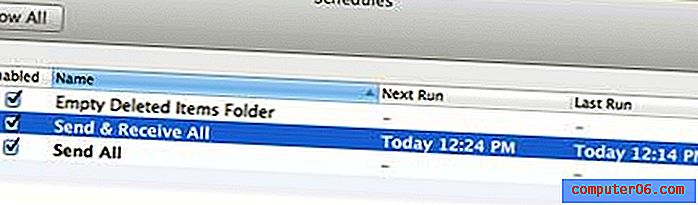
Krok 4: Kliknij wewnątrz pola na środku okna, po prawej stronie Every, a następnie wprowadź liczbę minut, po których program Outlook 2011 będzie wysyłał i odbierał wiadomości.
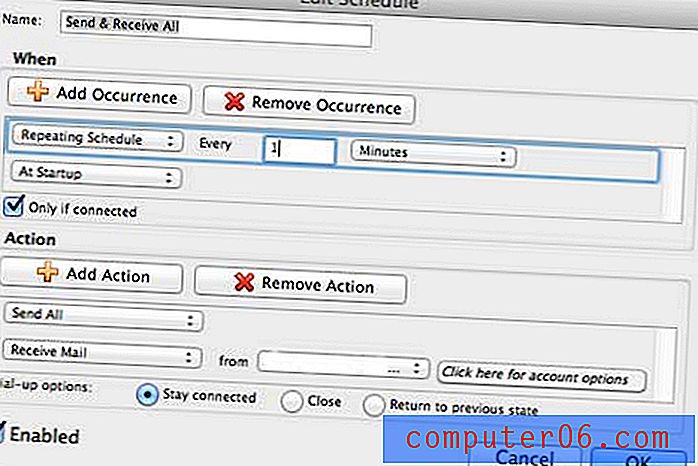
Krok 5: Kliknij przycisk OK w prawym dolnym rogu okna.
Napisaliśmy również o tym, jak to zrobić w programach Outlook 2010 i Outlook 2013.



